最近遇到了这样一个需求:用户想要在一万张纸上打印000000-999999总共100万个流水号,每张纸上打印10行10列总共100个流水号,流水号排版方式是这样的:第一张纸第一行排10个流水号(000000-000009),第二张纸第一行接着排10个流水号(000010-000019),依次类推。然后第二行会接着第一行的最后一个数据099999进行排版,第三行数据会接着第二行的最后一个数据199999进行排版,依次类推。下面我们一起看看中琅标签打印软件中如何生成这样的特殊排版流水号。
1. 打开中琅标签打印软件,根据实际纸张设置纸张尺寸和布局,纸张我们这里设置成宽度为440mm,高度为637mm的纸张,一张纸中设置1行10列的标签,标签的上和左页面边距分别设置为18.5mm和20mm,将标签尺寸勾选上,标签高度和宽度分别设置为40mm和600mm,将标签间距勾选上,水平和垂直标签间距都设置为0,软件中会根据前面设置的纸张和布局参数自动计算出下和右页面边距。
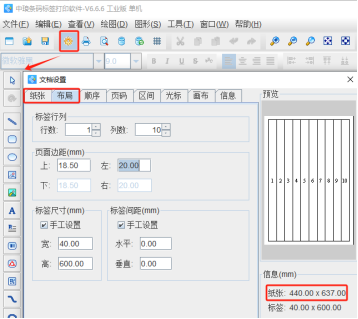
2. 制作标签上第一个流水号 点击软件左侧的“绘制圆角矩形”按钮,在白色画布上绘制一个矩形框,双击绘制的矩形框,在图形属性-基本选项卡中设置矩形框的宽度(40mm)、高度(60mm)和X(距软件左侧的距离)和Y(距软件顶部的距离),点击软件顶部的“不可见”按钮,将矩形框设置为不可见状态,这样打印的时候不打印出来。
点击软件左侧的“绘制普通文本”按钮,在矩形框中绘制一个普通文本,双击绘制的普通文本,在图形属性-数据源中点击数据对象下面的“编辑”按钮,在打开的窗口中选择“序列生成”数据类型,开始字符串设置为0,软件中就会自动生成1,2,3,4……流水号。
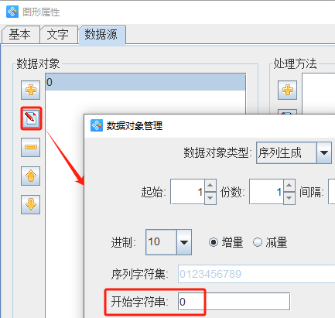
点击数据源右侧处理方法下面的“添加”按钮,添加一个“补齐”数据处理方法,将左侧的流水号补齐6位数字。
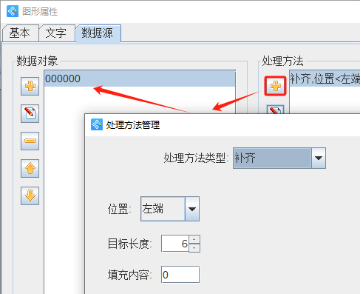
切换到文本的“文字”选项卡,设置文本内容样式,比如字体、字号、字间距、对齐方式(居中对齐和中间对齐)等。
3. 同时选中矩形框和流水号,点击软件顶部的“水平居中对齐”和“垂直居中对齐”按钮,使得流水号在矩形框的中间显示,然后点击软件顶部的“群组图形”按钮,将这两个内容群组成一个图形。
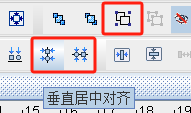
4. 点击标签上群组的图形,点击软件顶部的“生成矩阵”工具,在打开的窗口中设置矩阵行列数为10行1列,垂直偏移量为60mm,下面的数据位置递增设置为100000,点击“确定”按钮。
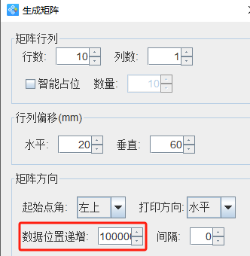
5. 点击软件顶部的“打印”按钮,在打开的窗口中设置数据量(标签总个数)为100000,开始页码为1,点击结束页码后面的“尾页”,然后点击下面的“预览”按钮,翻页查看批量生成的流水号,预览无误就可以直接连接打印机打印出来或者是输出PDF文档了。
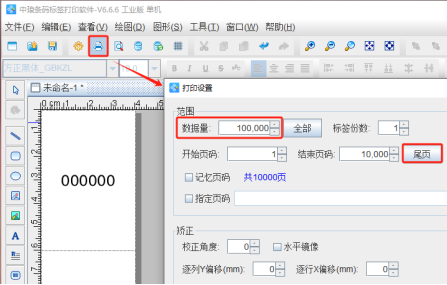
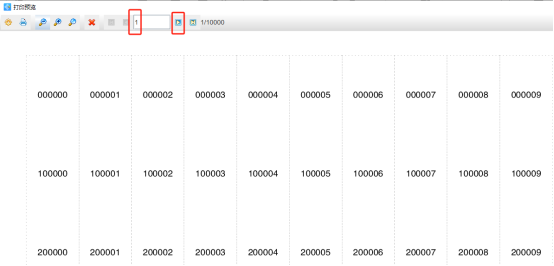
以上就是中琅标签打印软件中生成特殊排版流水号的操作方法。遇到这种类型的流水号排版,我们一般都是将一张纸中的一竖列作为一个小标签,也就是在“文档设置-布局”选项卡中设置1行多列标签,然后再结合“生成矩阵”功能就可以非常快速的生成出来了。